只要安裝好ESXi 6.0 Update 2虛擬化平台,透過瀏覽器便可以使用VMware Host Client管理工具連線至單台ESXi主機進行管理作業,無須再額外安裝舊有的vSphere C# Client。
VMware Host Client管理工具介紹
雖然舊有的vSphere C# Client管理工具在管理單台ESXi主機上具有便利性,不過最被管理人員所詬病的是它的安裝程式,vSphere管理人員必須先找一台管理主機(必須能夠接觸網際網路),然後下載及安裝vSphere C# Client安裝程式(約350MB),之後才能執行vSphere C# Client管理工具。因此,之前在VMware Lab - Flings網站中,便有了ESXi Embedded Host Client計畫,如圖3所示。
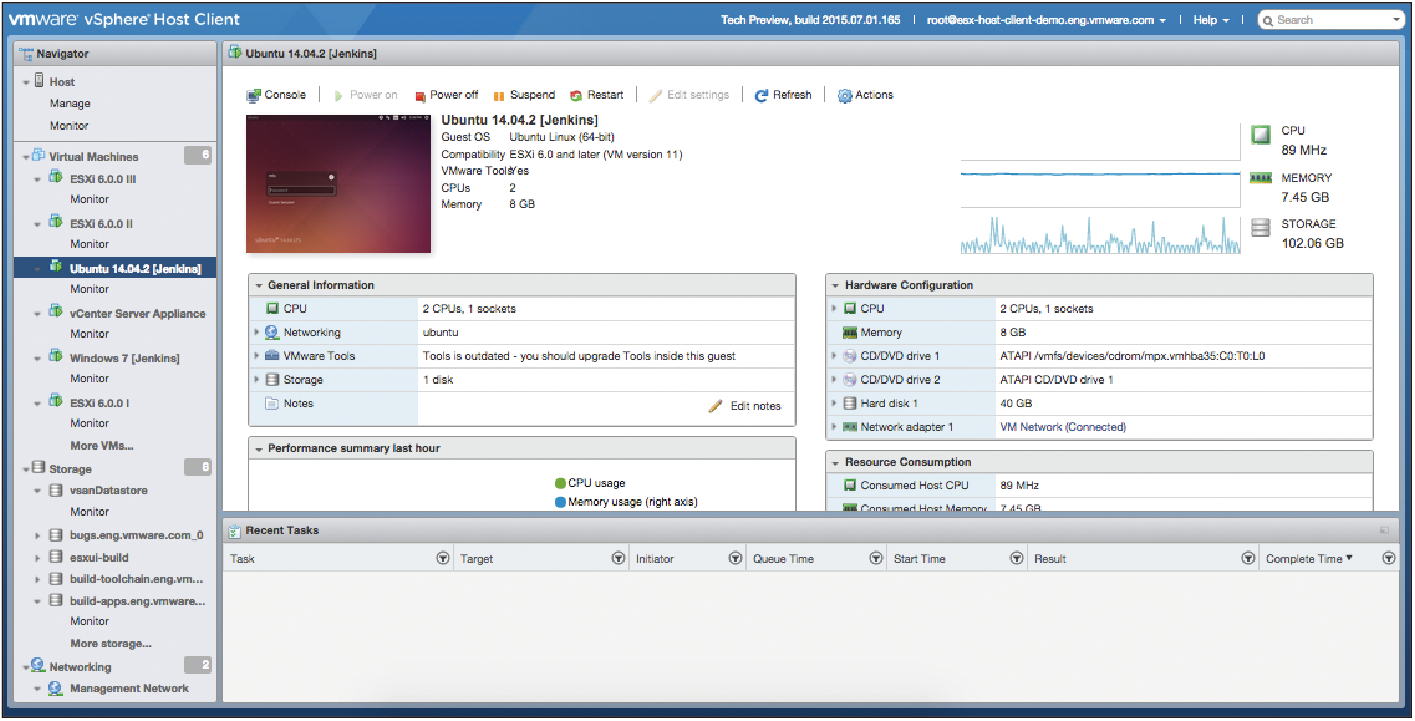 |
| ▲圖3 ESXi Embedded Host Client管理工具操作示意圖。(圖片來源:VMware vSphere Blog – Introducing the vSphere Host Client Fling) |
ESXi Embedded Host Client是以HTML5及Javascript技術撰寫而成的管理工具,希望能夠具有vSphere C# Client管理工具的便利性(管理單台ESXi主機),同時也具備vSphere Web Client管理工具方便性(透過瀏覽器即可管理ESXi主機)。
其使用上也非常方便,只要至VMware Lab - Flings網站下載ESXi Embedded Host Client的VIB檔案,然後上傳至ESXi 5.x及6.x主機進行安裝作業,後續便可以輕鬆透過瀏覽器連結至ESXi主機進行管理作業。
日前,最新的VMware vSphere 6.0 Update 2(簡稱6.0 U2)版本,已經於2016年3月時正式推出,除了相關增強功能及修正外,還新增了名為「VMware Host Client」的管理工具。其實,便是將VMware Labs當中的ESXi Embedded Host Client管理工具,直接移植到ESXi 6.0 Update 2版本內。
vSphere管理人員只要安裝好ESXi 6.0 Update 2虛擬化平台之後,開啟瀏覽器並在網址列鍵入「https:///ui」,便可以透過內建的VMware Host Client機制(圖4),連線至單台ESXi主機進行管理作業,無須額外安裝舊有的vSphere C# Client管理工具。
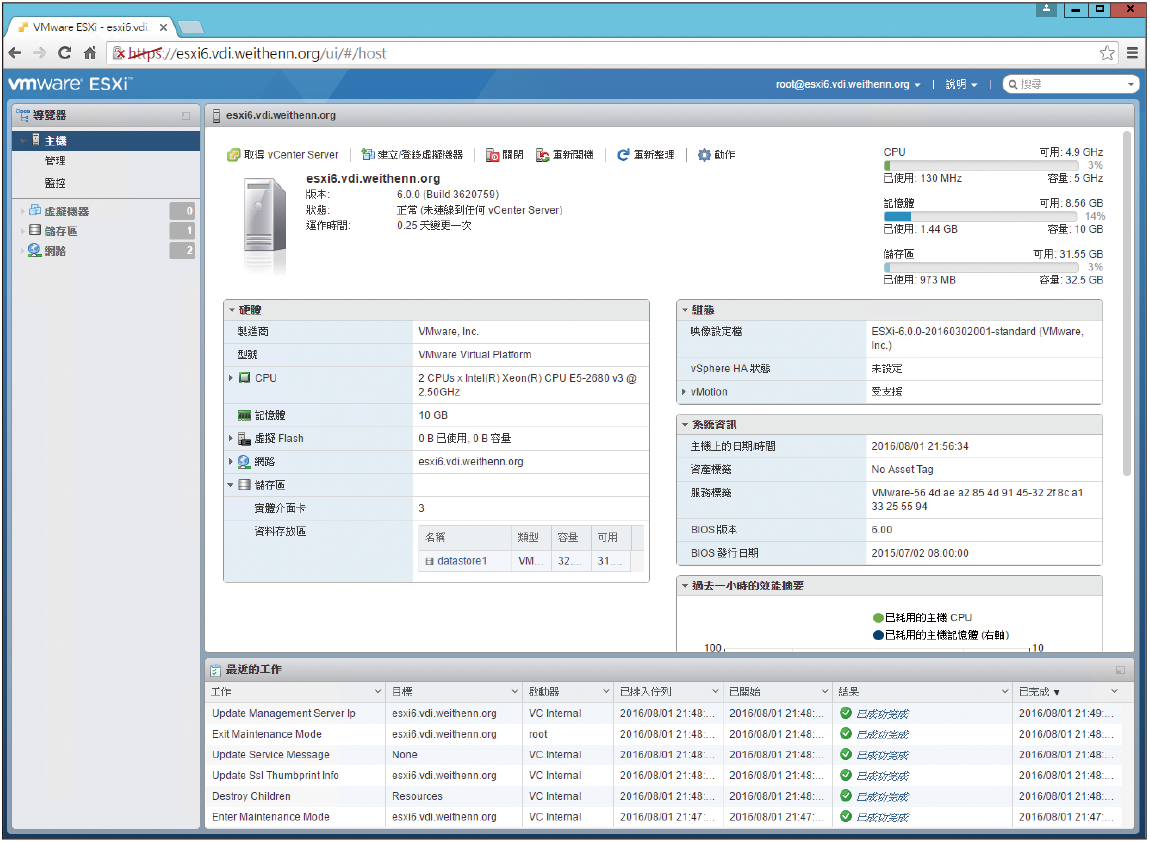 |
| ▲圖4 VMware Host Client管理工具操作示意圖。 |
同時,VMware官方在2016年5月再次於VMware vSphere Blog中正式宣告,在下一版本的vSphere當中,將不會再出現舊有的vSphere C# Client管理工具。
在VMware Lab - Flings網站中,還有另一個重要的測試項目稱之為「vSphere HTML5 Web Client」(圖5),主要原因在於目前的vSphere Web Client管理工具採用的技術底層為Flash,除了造成運作效能較為低落外,也可能導致其他安全性風險。
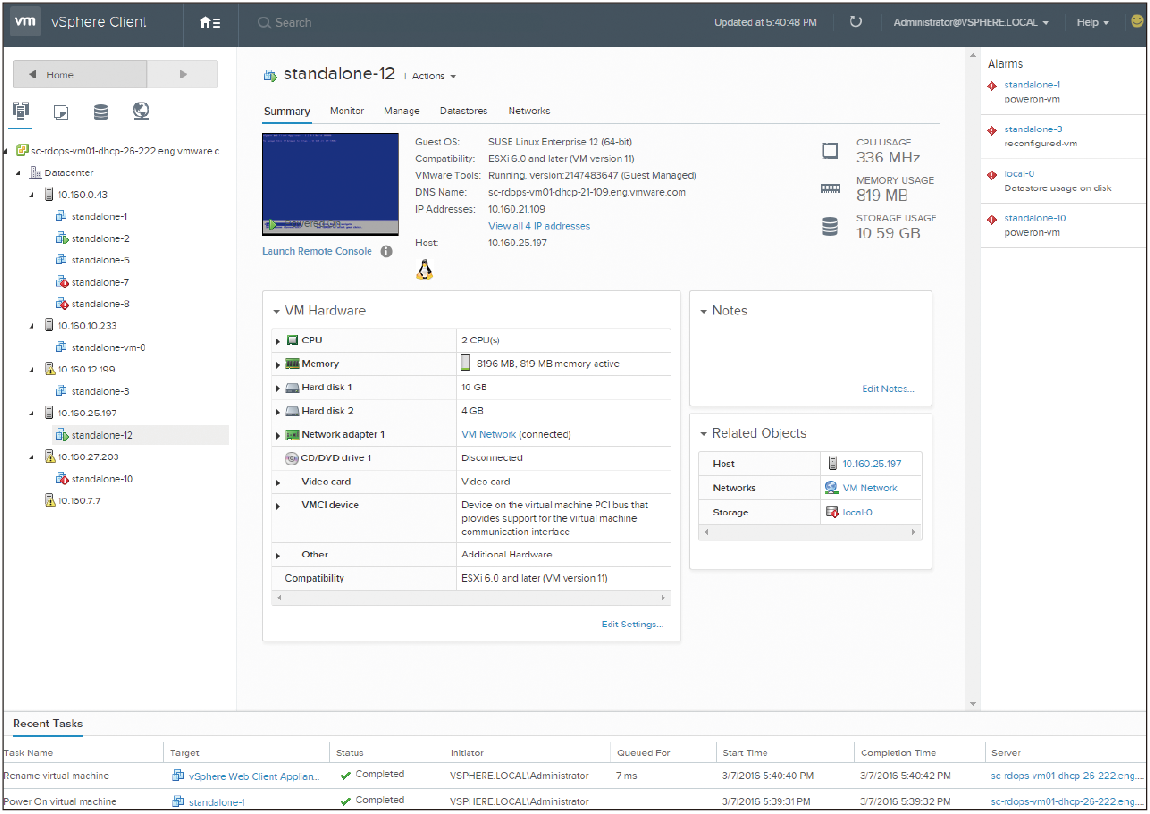 |
| ▲ 圖5 vSphere HTML5 Web Client管理工具操作示意圖。(圖片來源:VMware vSphere Blog – Goodbye vSphere Client for Windows (C#) – Hello HTML5) |
所以,VMware計畫未來將以HTML5和Javascript為技術底層所打造的vSphere HTML5 Web Client,取代現有以Flash為底層的vSphere Web Client管理工具。
根據VMware官方統計,建置VMware vSphere虛擬化運作環境的企業及組織,已經有多達40%在內部的VMware vSphere虛擬化運作環境下載及使用vSphere HTML5 Web Client管理工具。
VMware Host Client系統需求
再次提醒,VMware Host Client為用來連線及管理「單台」ESXi主機的管理工具,與vSphere Web Client管理工具不同,它無法連線vCenter Server及同時管理多台ESXi主機。
因此,僅在單機ESXi運作環境或vCenter Server無法運作時才使用,它所具備的管理功能如下:
·管理單台ESXi主機
·部署及管理VM虛擬主機
·建立及管理網路交換器
·建立及管理資料存放區
由於VMware Host Client採用HTML5技術所開發,原則上只要開啟瀏覽器在網址列鍵入「http://ESXi-Hostname/ui」或「http://ESXi-IP-Address/ui」,即可透過VMware Host Client管理ESXi主機。
但是,必須確保所採用的瀏覽器支援HTML5技術才行,支援的瀏覽器及版本資訊如下:
Google Chrome:25或之後的版本
Mozilla Firefox:15或之後的版本
Internet Explorer:10或之後的版本
Safari:5.1或之後的版本
Opear:12或之後的版本
管理ESXi主機
預設情況下,VMware Host Client管理介面便支援多國語系,但是一開始預設登入管理介面的語系,則取決於管理主機瀏覽器的語系。
舉例來說,管理主機的語系為正體中文時,那麼登入VMware Host Client管理介面便會採用正體中文介面。
倘若管理人員希望調整VMware Host Client管理介面語系的話,只要點選上方帳戶名稱,然後在下拉選單中依序點選「用戶端設定 > 語言設定」即可選擇語系,如圖6所示。
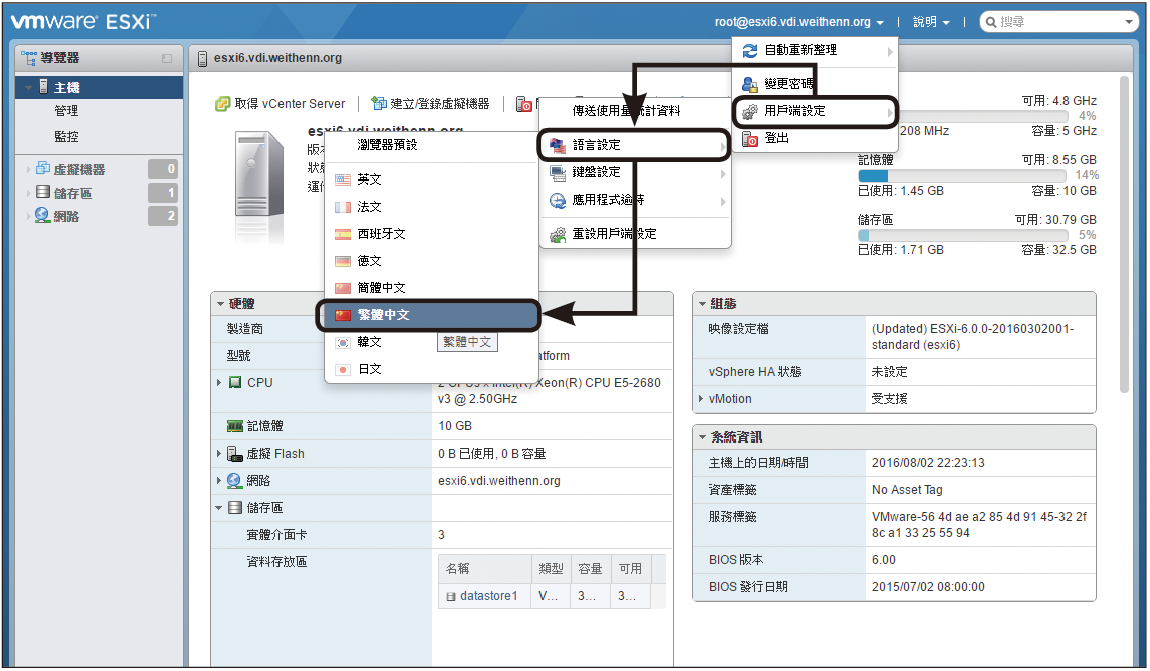 |
| ▲圖6 調整VMware Host Client管理介面操作語系。 |